新手如何快速制作出专业的公司组织架构图
- 格式:docx
- 大小:1.02 MB
- 文档页数:7
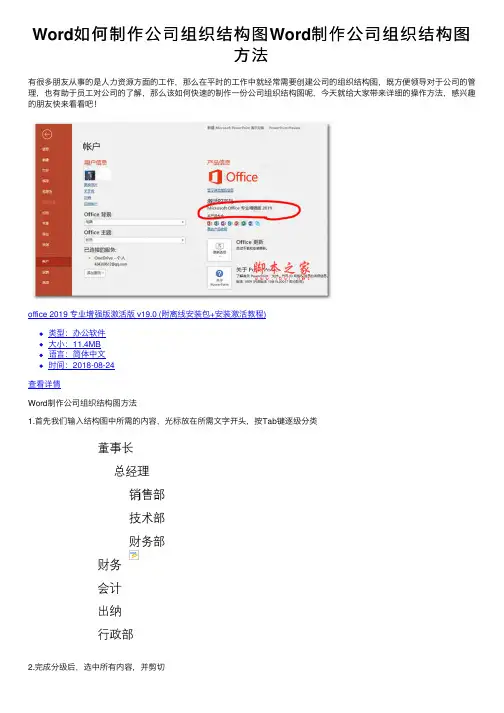
Word如何制作公司组织结构图Word制作公司组织结构图
⽅法
有很多朋友从事的是⼈⼒资源⽅⾯的⼯作,那么在平时的⼯作中就经常需要创建公司的组织结构图,既⽅便领导对于公司的管理,也有助于员⼯对公司的了解,那么该如何快速的制作⼀份公司组织结构图呢,今天就给⼤家带来详细的操作⽅法,感兴趣的朋友快来看看吧!
office 2019 专业增强版激活版 v19.0 (附离线安装包+安装激活教程)
类型:办公软件
⼤⼩:11.4MB
语⾔:简体中⽂
时间:2018-08-24
查看详情
Word制作公司组织结构图⽅法
1.⾸先我们输⼊结构图中所需的内容,光标放在所需⽂字开头,按Tab键逐级分类
2.完成分级后,选中所有内容,并剪切
3.选择上⽅插⼊界⾯,选择SmartArt
4.在弹出的界⾯中,选择层次结构,再选择第⼀⾏第⼀列样式
5.将之前剪切内容复制左边界⾯⽂本框中
6.结构图会显⽰⼀些多余的⽂本框
7.将不需要的⽂本内容删除
8.这样⼀份公司结构图就基本完成了
9.选择更改颜⾊,可以选择符合⾃⼰需求的样式
10.这么做内容会更加直观清晰,便于⼈们使⽤
以上就是Word制作公司组织结构图⽅法的全部内容,希望对⼤家有所帮助!。
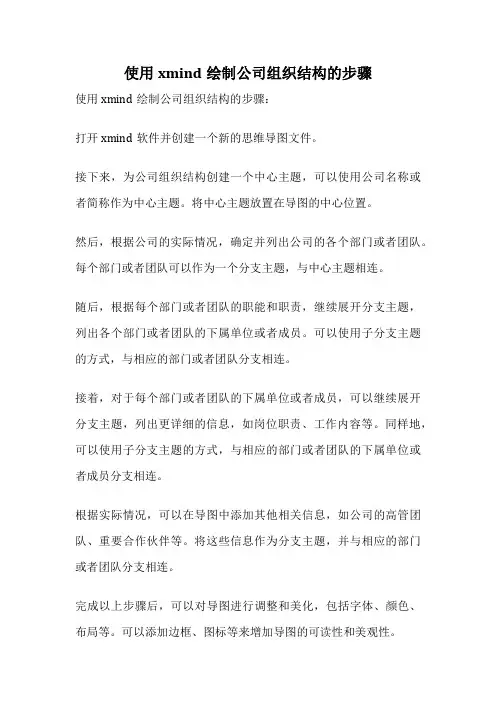
使用xmind绘制公司组织结构的步骤
使用xmind绘制公司组织结构的步骤:
打开xmind软件并创建一个新的思维导图文件。
接下来,为公司组织结构创建一个中心主题,可以使用公司名称或者简称作为中心主题。
将中心主题放置在导图的中心位置。
然后,根据公司的实际情况,确定并列出公司的各个部门或者团队。
每个部门或者团队可以作为一个分支主题,与中心主题相连。
随后,根据每个部门或者团队的职能和职责,继续展开分支主题,列出各个部门或者团队的下属单位或者成员。
可以使用子分支主题的方式,与相应的部门或者团队分支相连。
接着,对于每个部门或者团队的下属单位或者成员,可以继续展开分支主题,列出更详细的信息,如岗位职责、工作内容等。
同样地,可以使用子分支主题的方式,与相应的部门或者团队的下属单位或者成员分支相连。
根据实际情况,可以在导图中添加其他相关信息,如公司的高管团队、重要合作伙伴等。
将这些信息作为分支主题,并与相应的部门或者团队分支相连。
完成以上步骤后,可以对导图进行调整和美化,包括字体、颜色、布局等。
可以添加边框、图标等来增加导图的可读性和美观性。
总结一下,使用xmind绘制公司组织结构的步骤包括:创建中心主题、列出各个部门或者团队、展开分支主题并列出下属单位或者成员、添加其他相关信息,最后进行调整和美化。
通过这些步骤,可以清晰地展示公司的组织结构,帮助员工和其他人员更好地理解和认识公司的各个部门和团队之间的关系和职责。
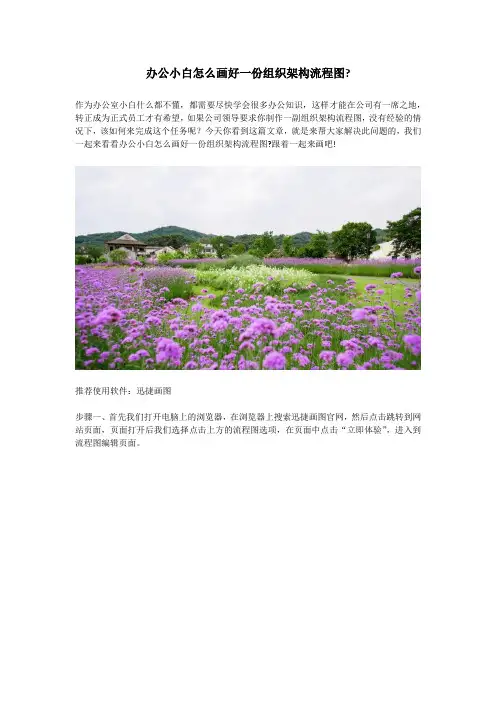
办公小白怎么画好一份组织架构流程图?
作为办公室小白什么都不懂,都需要尽快学会很多办公知识,这样才能在公司有一席之地,转正成为正式员工才有希望,如果公司领导要求你制作一副组织架构流程图,没有经验的情况下,该如何来完成这个任务呢?今天你看到这篇文章,就是来帮大家解决此问题的,我们一起来看看办公小白怎么画好一份组织架构流程图?跟着一起来画吧!
推荐使用软件:迅捷画图
步骤一、首先我们打开电脑上的浏览器,在浏览器上搜索迅捷画图官网,然后点击跳转到网站页面,页面打开后我们选择点击上方的流程图选项,在页面中点击“立即体验”,进入到流程图编辑页面。
步骤二、进入到编辑页面后,我们直接选择右上角的模板选项,新手选择模板画图是最简单方便的,不用自己去构图和搭建,直接选用模板就可以制图。
步骤三、来到模板页面后,我们搜索组织关键词,然后会跳转出关于组织构架流程图的模板,我们选中该模板,点击编辑跳转到编辑页面,点击右键即可对模块进行更改,制作成自己想要的流程图。
为大家带来的办公小白怎么画好一份组织架构流程图?内容就到这里,是不是觉得制作流程图也不是那么难,因为你找到了一款好用的工具网站,让你也能从小白变成大神,没有用过的网友可以试试看,保证你会爱上这个网站。
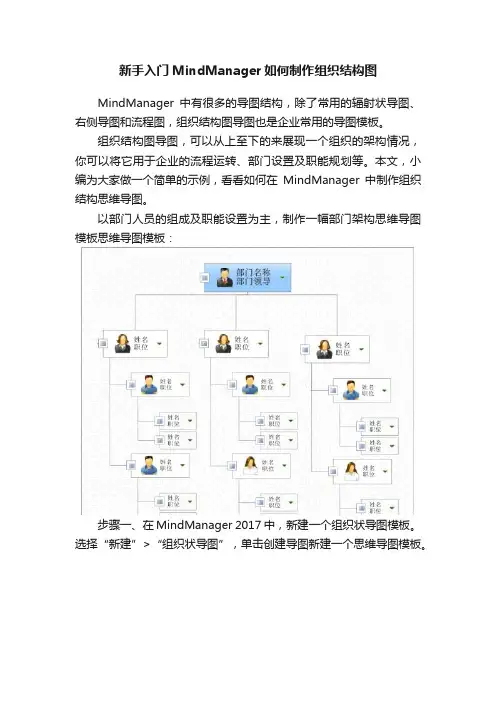
新手入门MindManager如何制作组织结构图MindManager中有很多的导图结构,除了常用的辐射状导图、右侧导图和流程图,组织结构图导图也是企业常用的导图模板。
组织结构图导图,可以从上至下的来展现一个组织的架构情况,你可以将它用于企业的流程运转、部门设置及职能规划等。
本文,小编为大家做一个简单的示例,看看如何在MindManager中制作组织结构思维导图。
以部门人员的组成及职能设置为主,制作一幅部门架构思维导图模板思维导图模板:步骤一、在MindManager 2017中,新建一个组织状导图模板。
选择“新建”>“组织状导图”,单击创建导图新建一个思维导图模板。
步骤二、选中中心主题,输入部门名称(or部门领导);然后在“高级”菜单栏中选择“属性”,以打开“自定义属性”对话框,生成该领导的个人信息。
步骤三、在“自定义属性”对话框中,通过“新建”及右侧属性信息设置,你可以自定义员工或领导的个人信息。
注:主题属性设置是包含在主题内的一个对象,包含属性名称列表和属性值,可以创建并重复使用主题属性设置,标准化特定类型主题的数据输入。
步骤四、在“插入”菜单栏中,选择“图片”>“从资源库插入图片”,在打开的侧边栏中,选择合适的人物代表图片,这样可以上导图内容有层次感,也便于识图者区分。
同时,在“设计”菜单栏中,利用相应的格式工具,调整主题形状及颜色,以满足要求。
注:主题属性,可点击箭头符号进行“隐藏”或“显示”。
鼠标单击主题信息,即可编辑主题属性内容。
步骤五、新建所需的“主题”和“子主题”,按上述步骤设置主题格式,为主题添加主题属性。
整个流程类似于经理——主管——员工。
根据不同的公司、不同的部门,在MindManager中制作符号实际情况的组织架构图。
最后,为制作的思维导图添加一个合适的背景图即可,当然也可以选择不加。
本文只做示例模板,小伙伴在具体制作的时候,把内容填补即可,当然也可以利用相应的设计工具来美化导图,看你需要啦。
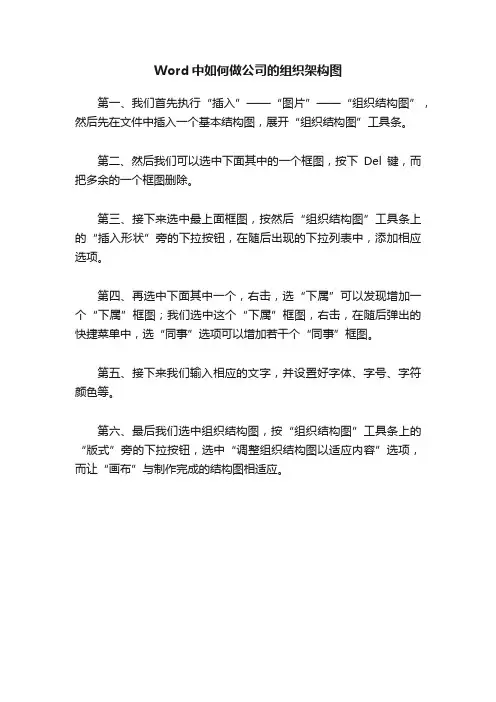
Word中如何做公司的组织架构图
第一、我们首先执行“插入”——“图片”——“组织结构图”,然后先在文件中插入一个基本结构图,展开“组织结构图”工具条。
第二、然后我们可以选中下面其中的一个框图,按下Del键,而把多余的一个框图删除。
第三、接下来选中最上面框图,按然后“组织结构图”工具条上的“插入形状”旁的下拉按钮,在随后出现的下拉列表中,添加相应选项。
第四、再选中下面其中一个,右击,选“下属”可以发现增加一个“下属”框图;我们选中这个“下属”框图,右击,在随后弹出的快捷菜单中,选“同事”选项可以增加若干个“同事”框图。
第五、接下来我们输入相应的文字,并设置好字体、字号、字符颜色等。
第六、最后我们选中组织结构图,按“组织结构图”工具条上的“版式”旁的下拉按钮,选中“调整组织结构图以适应内容”选项,而让“画布”与制作完成的结构图相适应。
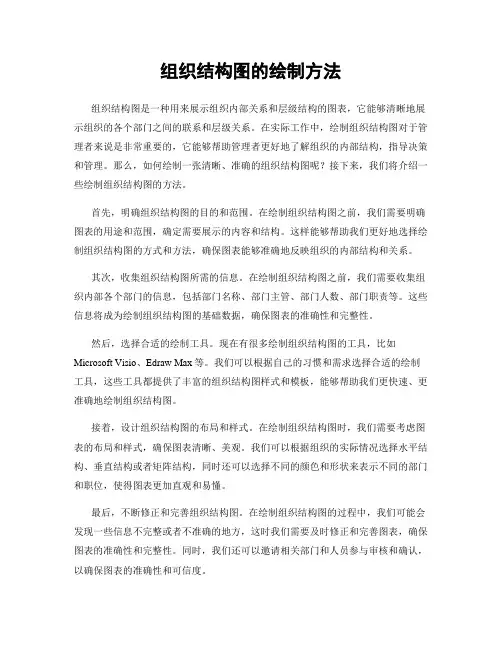
组织结构图的绘制方法组织结构图是一种用来展示组织内部关系和层级结构的图表,它能够清晰地展示组织的各个部门之间的联系和层级关系。
在实际工作中,绘制组织结构图对于管理者来说是非常重要的,它能够帮助管理者更好地了解组织的内部结构,指导决策和管理。
那么,如何绘制一张清晰、准确的组织结构图呢?接下来,我们将介绍一些绘制组织结构图的方法。
首先,明确组织结构图的目的和范围。
在绘制组织结构图之前,我们需要明确图表的用途和范围,确定需要展示的内容和结构。
这样能够帮助我们更好地选择绘制组织结构图的方式和方法,确保图表能够准确地反映组织的内部结构和关系。
其次,收集组织结构图所需的信息。
在绘制组织结构图之前,我们需要收集组织内部各个部门的信息,包括部门名称、部门主管、部门人数、部门职责等。
这些信息将成为绘制组织结构图的基础数据,确保图表的准确性和完整性。
然后,选择合适的绘制工具。
现在有很多绘制组织结构图的工具,比如Microsoft Visio、Edraw Max等。
我们可以根据自己的习惯和需求选择合适的绘制工具,这些工具都提供了丰富的组织结构图样式和模板,能够帮助我们更快速、更准确地绘制组织结构图。
接着,设计组织结构图的布局和样式。
在绘制组织结构图时,我们需要考虑图表的布局和样式,确保图表清晰、美观。
我们可以根据组织的实际情况选择水平结构、垂直结构或者矩阵结构,同时还可以选择不同的颜色和形状来表示不同的部门和职位,使得图表更加直观和易懂。
最后,不断修正和完善组织结构图。
在绘制组织结构图的过程中,我们可能会发现一些信息不完整或者不准确的地方,这时我们需要及时修正和完善图表,确保图表的准确性和完整性。
同时,我们还可以邀请相关部门和人员参与审核和确认,以确保图表的准确性和可信度。
综上所述,绘制组织结构图是一项重要且复杂的工作,需要我们认真对待和细心操作。
只有通过明确目的和范围、收集信息、选择工具、设计布局和样式,不断修正和完善,我们才能够绘制出一张清晰、准确的组织结构图,为管理者的决策和管理提供有力的支持。
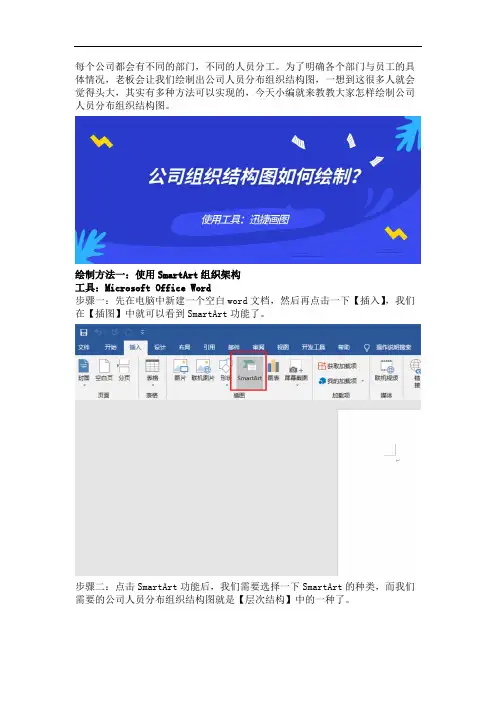
每个公司都会有不同的部门,不同的人员分工。
为了明确各个部门与员工的具体情况,老板会让我们绘制出公司人员分布组织结构图,一想到这很多人就会觉得头大,其实有多种方法可以实现的,今天小编就来教教大家怎样绘制公司人员分布组织结构图。
绘制方法一:使用SmartArt组织架构
工具:Microsoft Office Word
步骤一:先在电脑中新建一个空白word文档,然后再点击一下【插入】,我们在【插图】中就可以看到SmartArt功能了。
步骤二:点击SmartArt功能后,我们需要选择一下SmartArt的种类,而我们需要的公司人员分布组织结构图就是【层次结构】中的一种了。
步骤三:选择出【层次结构】后,就可以一点一点进行内容的填充了。
当我们的人员过多时,结构图不够用,点击【设计】,在需要添加图像的地方点击【添加形状】就可以了。
绘制方法二:套用模板
工具:使用【迅捷画图】在线绘制
迅捷画图网站上有很多模板我们是可以使用的,在搜索框中直接可以搜索相关的流程图,再从多个模板中选择一个适合自己的简单进行修改一下就可以了。
注:小编在需要绘制流程图的时候,都是在迅捷画图的网站直接套用的模板,这样既可以为我们节省很多的时间,绘制的图形又很美观。
即使作为职场小白操作起来也是没有什么难度的。
关于如何绘制公司人员分布组织结构图就到这里了,希望小编分享的方法可以
帮助大家找到适合自己的,学会绘制公司组织结构图啊。
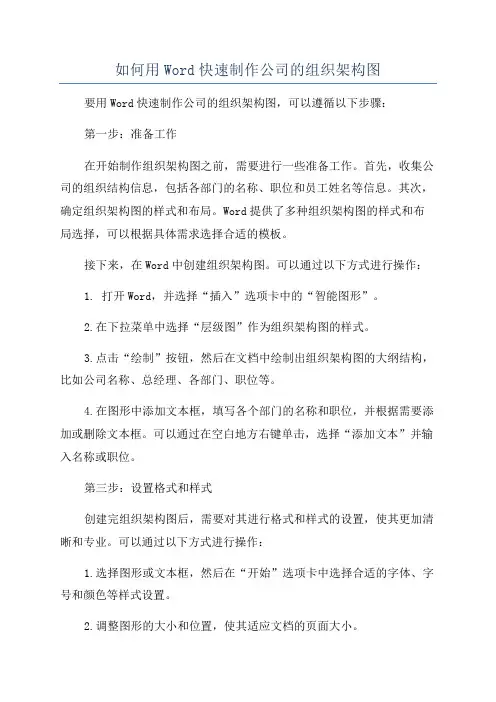
如何用Word快速制作公司的组织架构图要用Word快速制作公司的组织架构图,可以遵循以下步骤:第一步:准备工作在开始制作组织架构图之前,需要进行一些准备工作。
首先,收集公司的组织结构信息,包括各部门的名称、职位和员工姓名等信息。
其次,确定组织架构图的样式和布局。
Word提供了多种组织架构图的样式和布局选择,可以根据具体需求选择合适的模板。
接下来,在Word中创建组织架构图。
可以通过以下方式进行操作:1. 打开Word,并选择“插入”选项卡中的“智能图形”。
2.在下拉菜单中选择“层级图”作为组织架构图的样式。
3.点击“绘制”按钮,然后在文档中绘制出组织架构图的大纲结构,比如公司名称、总经理、各部门、职位等。
4.在图形中添加文本框,填写各个部门的名称和职位,并根据需要添加或删除文本框。
可以通过在空白地方右键单击,选择“添加文本”并输入名称或职位。
第三步:设置格式和样式创建完组织架构图后,需要对其进行格式和样式的设置,使其更加清晰和专业。
可以通过以下方式进行操作:1.选择图形或文本框,然后在“开始”选项卡中选择合适的字体、字号和颜色等样式设置。
2.调整图形的大小和位置,使其适应文档的页面大小。
3.可以对各个文本框进行格式设置,例如添加背景颜色、边框等,以吸引读者注意。
第四步:连接和调整布局为了使组织架构图更加完整和清晰,需要连接各个部门和职位。
可以通过以下方式进行操作:1.选择一个文本框,然后选择“智能连接线”工具栏按钮。
拖动连接线到另一个文本框上,并自动调整线的形状和角度。
2.调整连接线的样式和格式,例如颜色、线宽、箭头等。
3.为了使组织架构图更加紧凑,可以调整文本框的位置和大小,使其排列更紧密。
1. 选择“文件”选项卡,点击“另存为”选择合适的文件格式,例如Word文档(.docx)或图片(.jpeg, .png)等。
2.命名文件并选择保存的位置。
3.如果需要在其他文档中使用组织架构图,可以将其复制并粘贴到其他文档中。
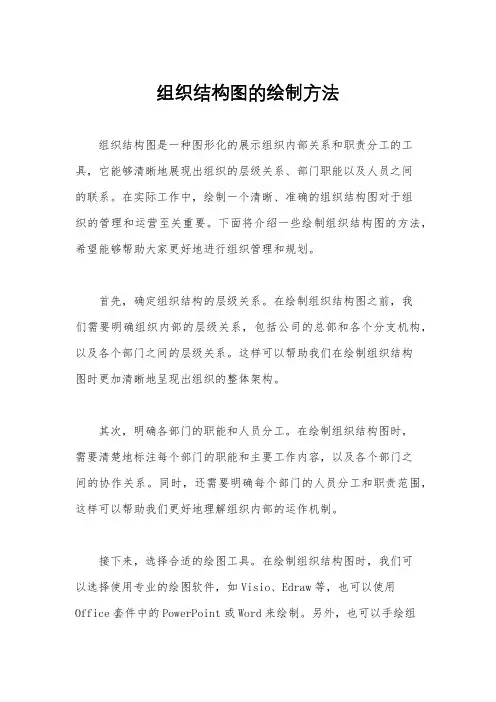
组织结构图的绘制方法组织结构图是一种图形化的展示组织内部关系和职责分工的工具,它能够清晰地展现出组织的层级关系、部门职能以及人员之间的联系。
在实际工作中,绘制一个清晰、准确的组织结构图对于组织的管理和运营至关重要。
下面将介绍一些绘制组织结构图的方法,希望能够帮助大家更好地进行组织管理和规划。
首先,确定组织结构的层级关系。
在绘制组织结构图之前,我们需要明确组织内部的层级关系,包括公司的总部和各个分支机构,以及各个部门之间的层级关系。
这样可以帮助我们在绘制组织结构图时更加清晰地呈现出组织的整体架构。
其次,明确各部门的职能和人员分工。
在绘制组织结构图时,需要清楚地标注每个部门的职能和主要工作内容,以及各个部门之间的协作关系。
同时,还需要明确每个部门的人员分工和职责范围,这样可以帮助我们更好地理解组织内部的运作机制。
接下来,选择合适的绘图工具。
在绘制组织结构图时,我们可以选择使用专业的绘图软件,如Visio、Edraw等,也可以使用Office套件中的PowerPoint或Word来绘制。
另外,也可以手绘组织结构图,选择一张大幅的白纸,使用直尺、圆规和铅笔来进行绘制。
然后,确定组织结构图的布局。
在进行绘制时,需要合理安排各个部门的位置和排列顺序,以及标注清晰的层级关系和连接线。
布局的合理性可以使得组织结构图更加直观和易于理解。
最后,不断修正和完善组织结构图。
组织结构图并非一成不变,随着组织的发展和变化,可能需要不断地进行修正和完善。
因此,在绘制组织结构图之后,需要不断地进行更新和调整,以确保组织结构图始终与实际情况保持一致。
总之,绘制组织结构图是组织管理和规划中的重要工作,通过合理的绘制方法和技巧,可以帮助我们更好地理解和把握组织的内部结构和运作机制。
希望以上介绍的方法能够对大家有所帮助,也希望大家能够在实际工作中灵活运用,不断提升组织管理的水平和效率。
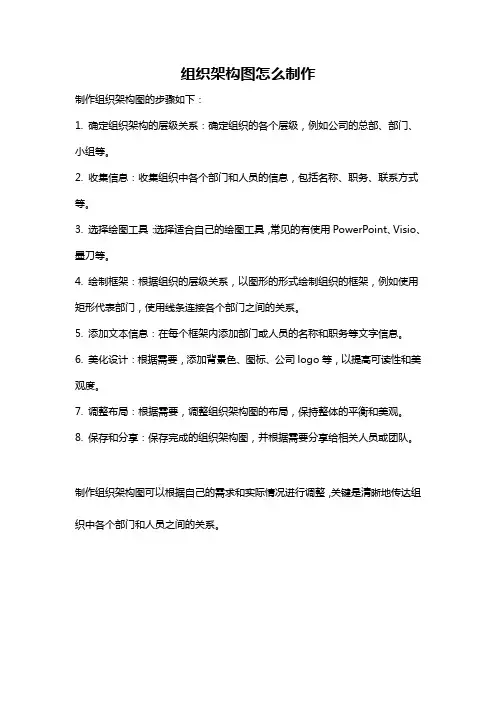
组织架构图怎么制作
制作组织架构图的步骤如下:
1. 确定组织架构的层级关系:确定组织的各个层级,例如公司的总部、部门、小组等。
2. 收集信息:收集组织中各个部门和人员的信息,包括名称、职务、联系方式等。
3. 选择绘图工具:选择适合自己的绘图工具,常见的有使用PowerPoint、Visio、墨刀等。
4. 绘制框架:根据组织的层级关系,以图形的形式绘制组织的框架,例如使用矩形代表部门,使用线条连接各个部门之间的关系。
5. 添加文本信息:在每个框架内添加部门或人员的名称和职务等文字信息。
6. 美化设计:根据需要,添加背景色、图标、公司logo等,以提高可读性和美观度。
7. 调整布局:根据需要,调整组织架构图的布局,保持整体的平衡和美观。
8. 保存和分享:保存完成的组织架构图,并根据需要分享给相关人员或团队。
制作组织架构图可以根据自己的需求和实际情况进行调整,关键是清晰地传达组织中各个部门和人员之间的关系。
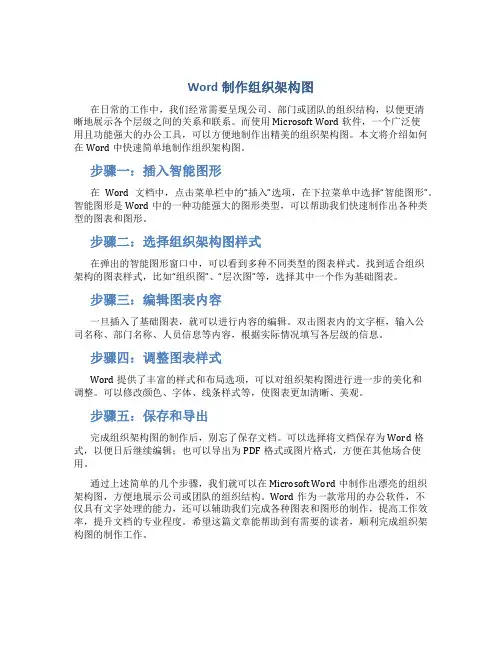
Word制作组织架构图在日常的工作中,我们经常需要呈现公司、部门或团队的组织结构,以便更清晰地展示各个层级之间的关系和联系。
而使用Microsoft Word软件,一个广泛使用且功能强大的办公工具,可以方便地制作出精美的组织架构图。
本文将介绍如何在Word中快速简单地制作组织架构图。
步骤一:插入智能图形在Word文档中,点击菜单栏中的“插入”选项,在下拉菜单中选择“智能图形”。
智能图形是Word中的一种功能强大的图形类型,可以帮助我们快速制作出各种类型的图表和图形。
步骤二:选择组织架构图样式在弹出的智能图形窗口中,可以看到多种不同类型的图表样式。
找到适合组织架构的图表样式,比如“组织图”、“层次图”等,选择其中一个作为基础图表。
步骤三:编辑图表内容一旦插入了基础图表,就可以进行内容的编辑。
双击图表内的文字框,输入公司名称、部门名称、人员信息等内容,根据实际情况填写各层级的信息。
步骤四:调整图表样式Word提供了丰富的样式和布局选项,可以对组织架构图进行进一步的美化和调整。
可以修改颜色、字体、线条样式等,使图表更加清晰、美观。
步骤五:保存和导出完成组织架构图的制作后,别忘了保存文档。
可以选择将文档保存为Word格式,以便日后继续编辑;也可以导出为PDF格式或图片格式,方便在其他场合使用。
通过上述简单的几个步骤,我们就可以在Microsoft Word中制作出漂亮的组织架构图,方便地展示公司或团队的组织结构。
Word作为一款常用的办公软件,不仅具有文字处理的能力,还可以辅助我们完成各种图表和图形的制作,提高工作效率,提升文档的专业程度。
希望这篇文章能帮助到有需要的读者,顺利完成组织架构图的制作工作。
WPS快速生成组织架构图在现代工作中,组织架构图成为了许多企业管理者和员工不可或缺的工具。
通过组织架构图,人们可以清晰地了解一个组织的内部架构和人员关系,帮助他们更好地理解组织中的位置和职责。
WPS Office作为一款功能强大的办公软件套装,除了拥有文字处理、表格制作和演示文稿等功能外,还提供了快速生成组织架构图的功能,让用户可以方便地创建专业而美观的组织架构图。
快速生成组织架构图的步骤步骤一:打开WPS软件并选择新建首先,打开你的WPS Office软件,在界面上找到新建文档的选项,并点击进入新建页面。
步骤二:选择“组织架构图”模板在新建页面中,你会看到各种模板选择的选项,找到“组织架构图”模板并点击选择。
步骤三:编辑组织架构图WPS Office会自动为你生成一个基本的组织架构图模板,你可以根据自己的需要进行编辑。
例如,你可以添加、删除或调整组织中的部门和人员,修改文字描述等。
步骤四:美化组织架构图除了基本的编辑功能外,WPS Office还提供了丰富的美化选项,让你可以调整组织架构图的风格和颜色,使其更加专业和吸引人。
步骤五:保存和分享编辑完成后,记得保存你的组织架构图。
你可以选择将其保存到本地设备,也可以选择直接分享给同事或上级,方便共同查看和讨论。
如何充分利用WPS组织架构图功能除了上述快速生成组织架构图的基本步骤外,你还可以通过以下一些技巧和功能,充分利用WPS的组织架构图功能:•自定义样式:利用WPS Office提供的各种字体、颜色和形状样式,打造属于你自己风格的组织架构图。
•导入外部数据:如果你已经有了部门和人员的信息表格,可以直接导入WPS中,快速生成组织架构图。
•多种输出格式: WPS Office支持将组织架构图导出为图片、PDF等格式,方便你在不同场景下使用和分享。
通过以上方法,你可以更好地利用WPS Office的组织架构图功能,帮助你更高效地管理组织结构和人际关系,提升工作效率和专业形象。
如何画组织架构图导语:组织架构图是企业或机构里必用的一种图,用于表示企业内部的人员安排和架构。
绘制组织架构图最基础的办法是手绘,缺点是不利于修改。
因此,也可以选择电脑来进行绘制。
免费获取组织架构图软件:/orgchart/用什么软件绘制组织架构图?绘制组织架构图,最好选择一款专业并且操作难度不大的组织架构图软件,比如亿图图示。
亿图图示是一款专业的图形图表设计软件。
软件采用最简单的拖曳式作图方式,无需任何基础也能快速掌握,自带近千种模板,上万个符号可以自由使用,即使是新手也能非常容易的制作出专业精美的组织架构图。
如何使用亿图图示制作组织架构图?第1步:在模板中,选择需要的模板类型,双击,进入编辑界面。
第2步:从左侧符号库中,双击、或者拖拽一个“职位”图形到画布上。
第3步:将鼠标放到图形上,此时会出现一个类似=号的按钮,点击,就可以快速添加下一级。
并根据企业组织结构,点击按钮,将整个结构框架画出来。
第4步:架构画好之后,点击图形,再根据实际情况,将职位一一输入到对应的图形中,点击空白处可以结束文字编辑。
第5步:可能有时候我们画完所有的结构后,会发现整个图变得很宽,严重影响我们正常的浏览。
这种情况,我们只需要将横向的图形,竖向显示就可以大大节约空间。
操作方法很简单,鼠标单击选中图形后,图形的四周会出现几个绿色的点,拖动这些点,就可以将图形缩窄、拉长,而且图形上的文字,也可以变成竖向的显示的文字。
温馨提示:使用开始菜单下“排列”中的“大小”功能,可以快速将多个图形设置为等宽、等高、相同大小。
第6步:按住Ctrl键,鼠标一个一个选中图形,或者鼠标左键不松手,拉出一个选框,将需要修改颜色的图形,全部选中。
然后在“开始”菜单的“样式”设置中,选择需要的颜色类型,点击颜色,就可以立即进行替换。
反复这个操作,可以将整个结构图用不同的颜色,将部分区分开。
第7步:如果你觉得自己搭配的颜色并不是很好看,可以用页面布局中的“主题”或者“颜色”功能,来快速修改颜色。
如何制作组织架构图组织架构图是现代企业管理中常用的工具之一,它可以清晰地展示企业内部各部门之间的关系、职责和权利,为企业决策提供重要的参考依据。
如何制作一张清晰易懂的组织架构图呢?下面我将从几个角度进行讲解。
一、搜集资料在制作组织架构图之前,需要先搜集相关资料。
资料包括企业内部各部门的名称、部门主管、职务、工作职责等。
可以通过查看企业的组织结构表、人事档案等获得这些信息。
此外,还需要了解企业的管理层次、领导班子的构成、职责范围等信息。
只有对企业站得高看得远,才能制作出全面准确的组织架构图。
二、选择制作工具在制作组织架构图的过程中,需要选择合适的制作工具。
常见的组织架构图制作工具有PPT、Visio等。
其中,PPT作为办公软件,其制作方便、简单易懂,是初学者最好的选择。
三、制定框架制作组织架构图的第一步是绘制框架。
框架是组织架构图最基本的元素,它代表着企业内部的各个层次和部门。
可以使用PPT中自带的样式,也可以自己设计。
在绘制框架时,需要根据企业的管理层次和部门数量来确定框架的层数和结构形式。
四、添加元素框架绘制完成后,需要逐步添加各个元素。
在添加元素时,建议先添加企业高层管理人员的头衔和姓名。
然后逐级向下添加部门主管的姓名和头衔,最后添加普通员工的姓名和职务。
在添加各个元素时,需要注意元素的摆放位置和文字的字号大小,使其更加美观。
五、优化细节组织架构图制作完成后,需要对细节进行优化。
可以进行以下一些操作:1. 修改字体大小和颜色,让组织架构图更加美观。
2. 给各个部门和人员添加联系方式,方便企业内部联系。
3. 修改文字和背景颜色,增加组织架构图的可读性和吸引力。
4. 调整框架和元素的大小和位置,使其更加合理。
六、定期更新组织架构图并不是一成不变的,它随着企业的发展而不断更新。
因此,在制作组织架构图的同时,需要定期更新其内容和样式。
这样才能保证组织架构图的真实性和准确性。
总结:以上是如何制作组织架构图的一些经验和技巧。
公司组织框架图,⼀键⽣成
只要有组织的地⽅,⼀定少不了组织框架图,类似的还有⼈物关系图,产品体系图等等等,那么⾯对这样的图,⼀堆框线,难道需要⼀根⼀根的去画吗?当然不⽤,再复杂的图通过PPT就可以⼀键搞定,下⾯来教⼤家怎么弄!
公司组织框架图
⼀、准备好需要做成组织框架图的公司结构信息,如下
准备⼯作
⼆、通过Tab键设置层级,通过Ctrl键选中总经理,点击Tab键⼀次;选中三个副经理,点击Tab 键⼆次;选中下⾯各部门,点击Tab键三次,设置如下形式的层级!
设置层级
三、点击在⽂本框中,右键-转换为SmartArt(M)-其他SmartArt图形(M)
转换
四、选择层次结构-圆形图⽚层次结构图
设置层次结构图
五、出现如下的结构框架图,添加各职位的⼈物头像,就完成了本次公司组织框架结构图!是不是很简单啊!
组织框架图成了
六、操作动画如下:
动画演⽰。
Word快速生成组织架构图横向和纵向在日常工作中,编写组织架构图是管理者必不可少的任务之一。
组织架构图可以清晰地展示公司的层级关系和人员分布情况,对于组织内部的沟通和管理都有着重要的意义。
在Microsoft Word软件中,生成组织架构图可以通过简单的步骤来实现。
本文将介绍如何在Word中快速生成组织架构图,包括横向和纵向两种排列方式。
横向组织架构图的生成步骤步骤一:打开Word软件首先,打开您的Microsoft Word软件,新建一个空白文档。
步骤二:插入SmartArt图形在Word文档中,选择“插入”选项卡,然后点击“智能图形”按钮。
在弹出的菜单中,选择“组织结构”分类下的“横向组织结构图”。
步骤三:编辑组织架构图点击选中的组织架构图,出现编辑框。
您可以右键点击每个框,选择“添加助手”、“添加同事”等选项来添加组织结构关系。
可以根据需要添加或删除框,调整层级关系。
步骤四:保存文档完成编辑后,您可以保存Word文档。
纵向组织架构图的生成步骤步骤一:打开Word软件同样,打开Word软件并新建一个空白文档。
步骤二:插入SmartArt图形在“插入”选项卡中,选择“智能图形”,然后在“组织结构”分类下选择“层次结构”。
步骤三:编辑组织架构图对于纵向组织架构图,您同样可以通过右键点击框来添加或删除层级关系,编辑人员信息。
步骤四:保存文档完成编辑后,记得保存文档以便将来使用。
总结通过以上简单的步骤,我们可以在Microsoft Word中快速生成横向和纵向的组织架构图。
这些组织架构图可以帮助您更好地了解公司内部的组织结构,促进部门间的沟通和协作,提高工作效率。
希望本文对您有所帮助,谢谢阅读!。
快速做组织架构的方法
组织架构是一个企业运营的基础,它关乎企业内部组织、运营和管理等方面,而且其重要性直接影响到企业的稳定运作。
如何快速地做出一个组织架构呢?下面是一些方法:
1.明确企业目标和发展方向
企业目标和发展方向是组织架构设计的重要基础,因此在做组织架构前必须明确企业的发展目标和战略方向。
只有了解公司的愿景、使命和价值观,才能为组织架构设计提供正确的方向和参考。
2.确定业务流程和职能分工
企业的业务流程和职能分工是组织架构设计的依据,根据公司业务和运转情况,明确各部门的职能和关系,以及各职能部门内部的工作流程和沟通协调方式。
3.制定组织架构图
在确定了企业目标、业务流程和职能分工后,可以开始制定组织架构图。
首先需要从高层管理人员入手,制定公司的最高层级组织架构,然后逐步向下细化,绘制出公司各职能部门和工作组的组织架构图,以此来明确各个职能部门之间的关系和职责。
4.考虑未来的发展性
组织架构设计不仅仅是为当前的业务服务,也要充分考虑公司未来的发展性。
在确定各职能部门和工作组的组织架构图时,需要充分考虑公司未来的目标和战略,设想未来可能出现的业务和市场变化,保证组织结构具有灵活性和可扩展性。
5.与员工沟通和反馈
组织架构的设计应该是一个全员参与的过程,可以通过员工满意度调查、部门讨论、管理层开会等形式,与员工进行沟通和反馈,以获得有益的意见和建议,并根据实际情况进行调整和优化。
新手如何快速制作出专业的公司组织架构图
导语:
新手绘制组织架构图?似乎是一件十分苦难的事。
但是随着国内软件开发水平的进步,就有这样专业的软件可以帮助新手也能画出专业的公司组织架构图。
本文将为你讲解和介绍。
免费获取组织架构图软件:/orgchart/
新手用什么软件可以绘制专业的组织架构图?
提到专业二字,联想到的就是难,使用亿图图示绘图软件,专业组织架构图也能快速绘制!亿图图示是一款专业的国产全类型图形图表绘制软件,符合国人的使用方式,操作简单,即使是小白也能轻松上手。
软件内有10000+的专业符号及美术素材支持,可以让你单调的组织架构图从小白秒秒钟变成大神出品!
新手如何使用亿图图示快速绘制组织架构图?
第1步:在模板中,选择需要的模板类型,双击,进入编辑界面。
第2步:从左侧符号库中,双击、或者拖拽一个“职位”图形到画布上。
第3步:将鼠标放到图形上,此时会出现一个类似=号的按钮,点击,就可以快速添加下一级。
并根据企业组织结构,点击按钮,将整个结构框架画出来。
第4步:架构画好之后,点击图形,再根据实际情况,将职位一一输入到对应的图形中,点击空白处可以结束文字编辑。
第5步:可能有时候我们画完所有的结构后,会发现整个图变得很宽,严重影响我们正常的浏览。
这种情况,我们只需要将横向的图形,竖向显示就可以大大节约空间。
操作方法很简单,鼠标单击选中图形后,图形的四周会出现几个绿色的点,拖动这些点,就可以将图形缩窄、拉长,而且图形上的文字,也可以变成竖向的显示的文字。
温馨提示:使用开始菜单下“排列”中的“大小”功能,可以快速将多个图形设置为等宽、等高、相同大小。
第6步:按住Ctrl键,鼠标一个一个选中图形,或者鼠标左键不松手,拉出一个选框,将需要修改颜色的图形,全部选中。
然后在“开始”菜单的“样式”设置中,选择需要的颜色类型,点击颜色,就可以立即进行替换。
反复这个操作,可以将整个结构图用不同的颜色,将部分区分开。
第7步:如果你觉得自己搭配的颜色并不是很好看,可以用页面布局中的“主题”或者“颜色”功能,来快速修改颜色。
第8步:打开软件右侧的工具栏,点击线条工具。
修改预设圆角类型,本文中,小编用的是第二种类型。
修改完之后是不是比刚才又要好看一点了呢?
第9步:Ctrl+A将组织架构图的文字全选,然后在开始菜单中,修改文字的字体。
下图中,小编用的是微软雅黑。
第10步:点击软件左上角的“文件”,然后再选择导出&发送,然后选择“office”----“PPT”,点击保存即可。
获取更多组织架构图软件使用技巧:/software/orgchart/。